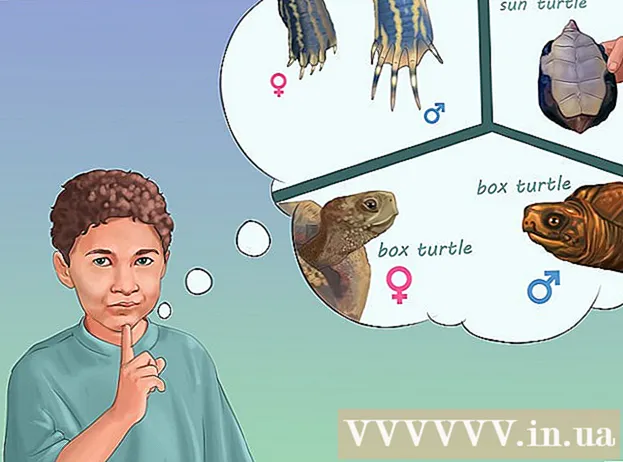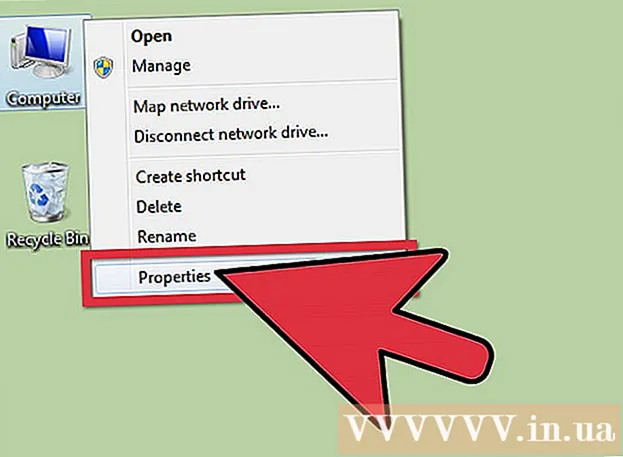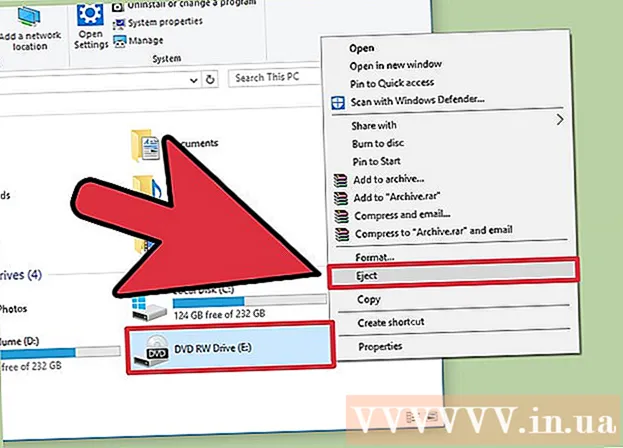Forfatter:
Peter Berry
Opprettelsesdato:
16 Juli 2021
Oppdater Dato:
1 Juli 2024

Innhold
Enten du gjør lekser eller skriver en artikkel med Microsoft Word, er det viktig å vite hvor mange ord du har skrevet. Heldigvis har hver versjon av Word (stasjonær, mobil eller online) et brukervennlig innebygd verktøy for å holde oversikt over antall ord du har skrevet. Bare velg menyen som samsvarer med versjonen du bruker, trykk eller klikk på Word Count-funksjonen, så får du den informasjonen du trenger.
Fremgangsmåte
Metode 1 av 4: Word på PC eller Mac
Start Microsoft Word. Du kan dobbeltklikke på Word-ikonet på skrivebordet, oppgavelinjen (Windows) eller Dock (Mac). Hvis du ikke ser et applikasjonsikon, klikker du på "Start" -menyen nederst til venstre på skrivebordet. Klikk på rullegardinmenyen "Alle programmer" og velg Microsoft Word.
- På en Mac klikker du på Launchpad-ikonet (en grå rakett) i kaien og skriver 'Word' i søkefeltet øverst på skjermen.

Naviger til dokumentet som er tilgjengelig. For å åpne et dokument, gå til Fil-menyen og klikk på Åpne. En dialogboks åpnes med en liste over tilgjengelige dokumenter.
Velg et dokument. I dialogboksen navigerer du til dokumentet du vil åpne. Velg dokumentet ditt, og når det er uthevet, klikker du Åpne nederst til høyre i dialogboksen.

Velg Verktøy. Når dokumentet er åpnet, velger du Verktøy-menyen øverst i midten av vinduet.
Bla til alternativet Antall ord. I rullegardinmenyen Verktøy klikker du "Antall ord".

Se ordtelling på dokumentet. En ramme som viser antall ord, samt antall tegn, avsnitt, linjer og sider i dokumentet, vises.- I mange dokumenter vises ordtelling direkte i midten av nederste statuslinje i vinduet. Du kan klikke på dette alternativet for mer informasjon om sidetall og tegn, og så videre.
Metode 2 av 4: Tell ord på et bestemt stykke tekst
Plasser musepekeren i begynnelsen av teksten du trenger å telle. Klikk på begynnelsen av en setning, et avsnitt eller et stykke tekst som du vil telle ordet for.
Fremhev teksten. Dra musepekeren til slutten av avsnittet, innholdet blir uthevet i blått.
Klikk på Verktøy-menyen. Velg Verktøy-menyen øverst i midten av dokumentvinduet.
Klikk på Word Count. Velg Antall ord fra rullegardinmenyen Verktøy. En ramme med et antall ord, tegn, linjer, sider og avsnitt vises på skjermen.
- Antall ord i valgt tekst vises vanligvis i nederste statuslinje i dokumentet.
Metode 3 av 4: Word på telefon
Kjør Microsoft Word-mobilappen. Klikk på Word-applikasjonen på smarttelefonen eller nettbrettet for å starte.
Åpne dokumentet. Appen åpner vanligvis det siste dokumentet du jobbet med før. Ellers vil du se en liste over nylig åpnede filer. Klikk på filen du vil jobbe med.
Klikk på Rediger-menyen. Når dokumentet åpnes, klikker du på Rediger-menyen (store bokstaver "A" med blyantikon) øverst i midten av skjermen. Rediger-menyen åpnes nederst på skjermen.
- På Word for iPad må du trykke på "Gjennomgang" -menyen øverst i midten av skjermen.
Klikk på "Hjem" -fanen. Hjem-fanen er til venstre for Rediger-menylinjen. En annen meny dukker opp.
Klikk på "Gjennomgang."Gjennomgangsmenyen nederst på Rediger-menyen dukker bare opp.
Klikk på "Word Count.""Ordtallalternativet er nær bunnen av menyen Review. Når du trykker på det, vises antall ord, tegn og sidetelling på dokumentet.
- På Word for iPad vises antall ord som et ikon med flere linjer med tallet "123" i hovedmenylinjen øverst til venstre, rett under menyen Review.
- Trykk på teksten med fingeren for å markere den, og trykk deretter på Word Count for å vise antall ord i den uthevede delen av dokumentet.
Metode 4 av 4: På Word Online
Åpne Word Online. Gå til office.live.com og logg på med Microsoft ID og passord, eller velg å gå for den gratis versjonen.
Åpne dokumentet. Du kan velge nylige dokumenter på venstre side av skjermen.
- Hvis du ikke ser dokumentet du vil redigere, velger du Åpne fra en stasjon eller Åpne fra Dropbox nederst til venstre i vinduet.
Se antall ord. Når dokumentet åpnes, sjekk nederst til venstre i dokumentet. Ordtellingen vises automatisk i rullefeltet nedenfor. annonse
Råd
- For å sikre at ordtelling alltid er synlig i dokumentet, velger du Vis fra Innstillinger-menyen øverst til venstre på Mac eller PC. Ruten til venstre for "Live Word Count" må merkes av.
- I Word for PC / Mac må du sørge for at Microsoft Word-vinduet er helt åpent. Ellers vil vindusstrukturen kollapse, og funksjonen Word Count i nedre del av dokumentet kan være skjult.